如何监控 JVM
云原生时代,我们使用 Prometheus 来作为可观测平台的指标监控的核心组件。监控一个云原生的 Java 应用,一般会分成 3 个步骤:
配置 Java 应用,暴露 JVM 指标信息
通过 Prometheus 采集并存储指标数据
通过 Grafana 的 Dashboard 展示采集到的指标
借力社区生态,我们有越来越丰富的方式来暴露 JVM 核心指标,文本将介绍 JVM 监控的基本原理,并重点介绍常见的 3 种暴露 JVM 指标的方案,可以根据读者的使用场景来选择。
采集原理
Java Management Extensions(JMX)技术是 Java SE 平台的标准功能,提供了一种简单的、标准的监控和管理资源的方式,对于如何定义一个资源给出了明确的结构和设计模式,主要用于监控和管理 Java 应用程序运行状态、设备和资源信息、Java 虚拟机运行情况等信息。并且如下图所示,有关应用程序性能和资源使用情况的详细信息可以从 JMX 指标中导出。如果有任何问题,我们可以借助收集的指标进行诊断,并对系统进行微调以获得最佳性能。JMX 是可以动态的,所以也可以在资源创建、安装、实现时进行动态监控和管理,JDK 自带的 jconsole 就是使用 JMX 技术实现的监控工具。图片:
使用 JMX 技术时,通过定义一个被称为 MBean 或 MXBean 的 Java 对象来表示要管理指定的资源,然后可以把资源信息注册到 MBean Server 对外提供服务。MBean Server 充当了对外提供服务和对内管理 MBean 资源的代理功能,如此优雅的设计让 MBean 资源管理和 MBean Server 代理完全独立开,使之可以自由的控制 MBean 资源信息。
JMX 不仅仅用于本地管理,JMX Remote API 为 JMX 添加了远程功能,使之可以通过网络远程监视和管理应用程序。得益于相对独立的架构设计,使 JMX 可以平滑的集成到各种监控系统之中。并具有包括遵守 Java 规范、通用的管理方式、开箱即用的监控功能、架构设计优秀、监测 JVM 状态能力、管理解决方案集成的能力等优点。
JMX 技术架构主要有资源管理(MBean/MXBean)模块,资源代理模块(MBean Server),远程管理模块(Remote API)组成 ,下面的图片来自维基百科,很好的展示了三个模块之间的关系。图片:
资源管理在架构中标识为资源探测层(Probe Level),在 JMX 中, 使用 MBean 或 MXBean 来表示一个资源(下面简称 MBean),访问和管理资源也都是通过 MBean。
JMX 已经对 JVM 进行了多维度资源检测,所以可以轻松启动 JMX 代理来访问内置的 JVM 资源检测,从而通过 JMX 技术远程监控和管理 JVM。JMX 内置了常用的 JVM 资源监测类,包括但不限于:类加载、垃圾收集、日志系统、内存池、内存、内存系统、操作系统、运行时系统和线程系统。
以下代码演示了如何使用原生 JMX 接口获取 JVM 指标:
package org.example.jmx;
import java.lang.management.CompilationMXBean;import java.lang.management.GarbageCollectorMXBean;import java.lang.management.ManagementFactory;import java.lang.management.MemoryMXBean;import java.lang.management.MemoryManagerMXBean;import java.lang.management.MemoryUsage;import java.lang.management.OperatingSystemMXBean;import java.util.Arrays;import java.util.List;import java.util.stream.Collectors;
public class Main {
public static void main(String[] args) { printOSInfo(); System.out.println("================"); printMemoryManagerInfo(); System.out.println("================"); printGCInfo(); }
//通过 OperatingSystemMXBean 获取 OS 信息 public static void printOSInfo() { OperatingSystemMXBean operatingSystemMXBean = ManagementFactory.getOperatingSystemMXBean(); String osName = operatingSystemMXBean.getName(); String osVersion = operatingSystemMXBean.getVersion(); int processors = operatingSystemMXBean.getAvailableProcessors(); System.out.println(String.format("OS:%s,Version:%s,CPU:%d 个", osName, osVersion, processors));
CompilationMXBean compilationMXBean = ManagementFactory.getCompilationMXBean(); String compilationMXBeanName = compilationMXBean.getName(); System.out.println("编译系统:" + compilationMXBeanName);
MemoryMXBean memoryMXBean = ManagementFactory.getMemoryMXBean(); MemoryUsage heapMemoryUsage = memoryMXBean.getHeapMemoryUsage(); long max = heapMemoryUsage.getMax(); long used = heapMemoryUsage.getUsed(); System.out.println(String.format("使用内存:%dMB/%dMB", used / 1024 / 1024, max / 1024 / 1024));
List<GarbageCollectorMXBean> gcMXBeans = ManagementFactory.getGarbageCollectorMXBeans(); String gcNames = gcMXBeans.stream() .map(MemoryManagerMXBean::getName) .collect(Collectors.joining(",")); System.out.println("垃圾收集器:" + gcNames); }
// 通过 MemoryManagerMXBean 获取 JVM 内存管理器信息 public static void printMemoryManagerInfo() { List<MemoryManagerMXBean> managers = ManagementFactory.getMemoryManagerMXBeans(); if (managers != null && !managers.isEmpty()) { for (MemoryManagerMXBean manager : managers) { System.out.println("vm内存管理器:名称=" + manager.getName() + ",管理的内存区=" + Arrays.deepToString( manager.getMemoryPoolNames()) + ",ObjectName=" + manager.getObjectName()); } } }
//通过 GarbageCollectorMXBean 获取 JVM GC 信息 public static void printGCInfo() { try { List<GarbageCollectorMXBean> gcMxBeans = ManagementFactory.getGarbageCollectorMXBeans();
for (GarbageCollectorMXBean gcMxBean : gcMxBeans) { System.out.println(gcMxBean.getName()); System.out.println(gcMxBean.getObjectName()); }
} catch (RuntimeException re) { throw re; } catch (Exception exp) { throw new RuntimeException(exp); } }}
复制代码
以上代码运行结果如下:
OS:Mac OS X,Version:10.16,CPU:8 个编译系统:HotSpot 64-Bit Tiered Compilers使用内存:4MB/4096MB垃圾收集器:G1 Young Generation,G1 Old Generation================vm内存管理器:名称=CodeCacheManager,管理的内存区=[CodeHeap 'non-nmethods', CodeHeap 'profiled nmethods', CodeHeap 'non-profiled nmethods'],ObjectName=java.lang:type=MemoryManager,name=CodeCacheManagervm内存管理器:名称=Metaspace Manager,管理的内存区=[Metaspace, Compressed Class Space],ObjectName=java.lang:type=MemoryManager,name=Metaspace Managervm内存管理器:名称=G1 Young Generation,管理的内存区=[G1 Eden Space, G1 Survivor Space, G1 Old Gen],ObjectName=java.lang:type=GarbageCollector,name=G1 Young Generationvm内存管理器:名称=G1 Old Generation,管理的内存区=[G1 Eden Space, G1 Survivor Space, G1 Old Gen],ObjectName=java.lang:type=GarbageCollector,name=G1 Old Generation================G1 Young Generationjava.lang:type=GarbageCollector,name=G1 Young GenerationG1 Old Generationjava.lang:type=GarbageCollector,name=G1 Old Generation
复制代码
常见开源暴露 JVM 指标工具
通过原生 JMX 获取 JVM 指标,并能够被我们的可观测性系统采集到工作量还是很大。以下,列举了常见的几款开箱即用的工具:
Micrometer/Spring Boot Actuator
Spring Boot Actuator 模块提供了生产级别的功能,比如健康检查,审计,指标收集,HTTP 跟踪等,帮助我们监控和管理 Spring Boot 应用。这个模块是一个采集应用内部信息暴露给外部的模块,上述的功能都可以通过 HTTP 和 JMX 访问。Spring Boot Actuator 使用 Micrometer 与这些外部应用程序监视系统集成,Spring Boot 应用只需很少的配置即可轻松集成外部的监控系统。
以下是 Micrometer 官方介绍:
Micrometer provides a simple facade over the instrumentation clients for the most popular observability systems, allowing you to instrument your JVM-based application code without vendor lock-in. Think SLF4J, but for application observability! Data recorded by Micrometer are intended to be used to observe, alert, and react to the current/recent operational state of your environment.
在 pom.xml 中添加如下依赖:
<dependency> <groupId>org.springframework.boot</groupId> <artifactId>spring-boot-starter-actuator</artifactId> </dependency> <dependency> <groupId>io.micrometer</groupId> <artifactId>micrometer-registry-prometheus</artifactId> <scope>runtime</scope> </dependency>
复制代码
management.endpoints.web.exposure.include=*management.endpoints.web.exposure.include=prometheus,health,info,metricmanagement.endpoints.web.base-path=/
management.server.port=8999management.health.probes.enabled=truemanagement.endpoint.health.show-details=alwaysmanagement.endpoint.prometheus.enabled=true
复制代码
运行服务之后,我们可以通过 http://lcoalhost:8999/prometheus 访问服务暴露出来的 OpenMetrics 格式的指标。同时,该接口也能被 prometheus 抓取并收集指标, prometheus.yaml 配置文件参考如下:
prometheus: config: scrape_configs: - job_name: "jvm-metrics" scrape_interval: 10s metrics_path: "/prometheus" static_configs: - targets: ["<IP of the demo app:8999>"]
复制代码
Prometheus JMX Exporter
JMX-Exporter 主要通过连接到 Java 原生指标收集系统 JMX,并将指标转换为 Prometheus 可以理解的格式。JMX-Exporter 提供了两种采集并暴露指标的用法:
启动独立进程。JVM 启动时指定参数,暴露 JMX 的 RMI 接口,JMX-Exporter 调用 RMI 获取 JVM 运行时状态数据,转换为 Prometheus metrics 格式,并暴露端口让 Prometheus 采集
JVM 进程内启动(in-process)。JVM 启动时指定参数,通过 javaagent 的形式运行 JMX-Exporter 的 jar 包,进程内读取 JVM 运行时状态数据,转换为 Prometheus metrics 格式,并暴露端口让 Prometheus 采集。
官方不推荐使用第一种方式,一方面配置复杂,另一方面因为它需要一个单独的进程,而这个进程本身的监控又成了新的问题,所以本文重点围绕第二种用法以及如何在 Kubernetes 环境下使用 JMX Exporter 暴露 JVM 监控指标。
由于在应用启动时要通过 javaagent 指定 jmx exporter Jar 包,因此,我们需要考虑启动时如何让 JVM 正确的找到 jmx exporter Jar 包。以下列举了两种方式:
在构建应用镜像时将 JAR 文件打进镜像
根据 JMX EXporter 官方介绍,需要为其指定配置文件,需要提前创建好 prometheus-jmx-config.yaml , 更多配置项请参考官方文档, 以下内容仅供参考:
lowercaseOutputLabelNames: truelowercaseOutputName: truewhitelistObjectNames: ["java.lang:type=OperatingSystem"]blacklistObjectNames: []rules: - pattern: 'java.lang<type=OperatingSystem><>(committed_virtual_memory|free_physical_memory|free_swap_space|total_physical_memory|total_swap_space)_size:' name: os_$1_bytes type: GAUGE attrNameSnakeCase: true - pattern: 'java.lang<type=OperatingSystem><>((?!process_cpu_time)\w+):' name: os_$1 type: GAUGE attrNameSnakeCase: true
复制代码
通过在应用 Dockerfile 中将 JAR 拷贝进镜像或者在线下载 JAR 文件实现,以下 Dockerfile 仅供参考:
FROM openjdk:11.0.15-jre
WORKDIR /app/
COPY target/my-app.jar ./# 将前面创建的 config 文件拷贝至镜像COPY prometheus-jmx-config.yaml ./
# 在线下载 jmx prometheus javaagent jarRUN set -ex; \ curl -L -O https://repo1.maven.org/maven2/io/prometheus/jmx/jmx_prometheus_javaagent/0.17.2/jmx_prometheus_javaagent-0.17.2.jar;
# JAVA_TOOL_OPTIONS 会被 JVM 调用ENV JAVA_TOOL_OPTIONS=-javaagent:/app/jmx_prometheus_javaagent-0.17.2.jar=8088:/app/prometheus-jmx-config.yaml
EXPOSE 8081 8999 8080 8888
ENTRYPOINT java $JAVA_OPTS -jar my-app.jar
复制代码
b. 通过 Kubernetes Init Container 在应用启动之前将 JAR 文件挂载进容器
我们需要先将 JMX exporter 做成 Docker 镜像, 以下 Dockerfile 仅供参考:
FROM alpine/curl:3.14
WORKDIR /app/# 将前面创建的 config 文件拷贝至镜像COPY prometheus-jmx-config.yaml ./
# 在线下载 jmx prometheus javaagent jarRUN set -ex; \ curl -L -O https://repo1.maven.org/maven2/io/prometheus/jmx/jmx_prometheus_javaagent/0.17.2/jmx_prometheus_javaagent-0.17.2.jar;
复制代码
根据上面 Dockerfile 构建镜像:docker build -t my-jmx-exporter .
在 kubernetes 编排文件中使用该镜像,并将 JAR 通过共享目录挂载进容器:
apiVersion: apps/v1kind: Deploymentmetadata: name: my-demo-app labels: app: my-demo-appspec: selector: matchLabels: app: my-demo-app template: metadata: labels: app: my-demo-app spec: imagePullSecrets: - name: registry-pull initContainers: - name: jmx-sidecar image: my-jmx-exporter command: ["cp", "-r", "/app/jmx_prometheus_javaagent-0.17.2.jar", "/target/jmx_prometheus_javaagent-0.17.2.jar"] ➊ volumeMounts: - name: sidecar mountPath: /target containers: - image: my-demo-app-image name: my-demo-app resources: requests: memory: "1000Mi" cpu: "500m" limits: memory: "1000Mi" cpu: "500m" ports: - containerPort: 18083 env: - name: JAVA_TOOL_OPTIONS value: "-javaagent:/app/jmx_prometheus_javaagent-0.17.2.jar=8088:/app/prometheus-jmx-config.yaml" ➋ volumeMounts: - name: host-time mountPath: /etc/localtime readOnly: true - name: sidecar mountPath: /sidecar volumes: - name: host-time hostPath: path: /etc/localtime - name: sidecar #共享agent文件夹 emptyDir: {} restartPolicy: Always
复制代码
经过如上的改造之后, my-demo-app 具备了暴露 JVM 指标的能力,运行服务之后,我们可以通过 http://lcoalhost:8088 访问服务暴露出来的 prometheus 格式的指标。
同时,该接口也能被 prometheus 抓取并收集指标, prometheus.yaml 配置文件参考如下:
prometheus: config: scrape_configs: - job_name: "jvm-metrics" scrape_interval: 10s metrics_path: "/" static_configs: - targets: ["IP of the demo app:8088>"]
复制代码
OpenTelemetry Java Agent
在 Opentelemetry Agent v1.20.0 及以上版本中,Opentelemetry Agent 新增了 JMX Metric Insight 模块,如果你的应用已经集成了 Opentelemetry Agent 去采集应用链路,那么你不再需要另外引入其他 Agent 去为我们的应用暴露 JMX 指标。Opentelemetry Agent 也是通过检测应用程序中本地可用的 MBean 公开的指标,对其进行收集并暴露指标。
Opentelemetry Agent 也针对常见的 Java Server 或框架内置了一些监控的样例,请参考 预定义的指标。
使用 OpenTelemetry Java Agent 同样需要考虑如何将 JAR 挂载进容器,除了可以参考上面 JMX Exporter 挂载 JAR 文件的方式外,我们还可以借助 Opentelemetry 提供的 Operator 的能力来实现自动为我们的应用开启 JVM 指标暴露:
kubectl apply -f https://github.com/open-telemetry/opentelemetry-operator/releases/latest/download/opentelemetry-operator.yaml
复制代码
一旦上面的 operator 安装就绪之后,我们就可以使用其内置的 Instrumentations 资源,如下文件告诉了 Operator 后续为我们应用注入 sidecar 的时候的一些差异化行为,比如文件中针对 Java 应用定义了两个环境变量,该环境变量是将 Opentelemetry Java Agent 的指标以 Prometheus 导出器将指标通过 9464 端口暴露出来。
kubectl apply -f - <<EOFapiVersion: opentelemetry.io/v1alpha1kind: Instrumentationmetadata: name: opentelemetry-autoinstrumentation namespace: defaultspec: # https://github.com/open-telemetry/opentelemetry-operator/blob/main/docs/api.md#instrumentationspecresource resource: addK8sUIDAttributes: true java: env: - name: OTEL_METRICS_EXPORTER value: "prometheus" - name: OTEL_METRICS_EXPORTER_PORT value: "9464"EOF
复制代码
上面我们创建了一个 Instrumentation 资源,只是申明了 Operator 注入 sidecar 的时候的模版,我们还得需要告诉 Operator 哪些应用需要注入这个 sidecar。假设需要给名字为 my-demo-app 的 Deployment 注入 sidecar,需要在 spec.annotations 下添加 instrumentation.opentelemetry.io/inject-java: "default/opentelemetry-autoinstrumentation"注解:
apiVersion: apps/v1kind: Deploymentmetadata: name: my-demo-app labels: app: my-demo-appspec: selector: matchLabels: app: my-demo-app replicas: 1 template: metadata: labels: app: my-demo-app annotations: # 在 spec.annotations 下添加该注解 instrumentation.opentelemetry.io/inject-java: "default/opentelemetry-autoinstrumentation" spec: containers: - name: my-demo-app image: my-jmx-exporter ports: - containerPort: 8080 protocol: TCP
复制代码
最终生成的 YAML 内容如下:
apiVersion: v1kind: Podmetadata: name: my-demo-app-565bd877dd-nqkk6 generateName: my-demo-app-565bd877dd- namespace: default uid: aa89ca0d-620c-4d20-8bc1-37d67bad4ea4 resourceVersion: '2668986' creationTimestamp: '2022-04-08T05:58:48Z' labels: app: my-demo-app pod-template-hash: 565bd877dd annotations: instrumentation.opentelemetry.io/inject-java: 'true' sidecar.opentelemetry.io/inject: 'false'spec: volumes: - name: opentelemetry-auto-instrumentation emptyDir: {} initContainers: - name: opentelemetry-auto-instrumentation image: >- ghcr.io/open-telemetry/opentelemetry-operator/autoinstrumentation-java command: - cp - /javaagent.jar - /otel-auto-instrumentation/javaagent.jar volumeMounts: - name: opentelemetry-auto-instrumentation mountPath: /otel-auto-instrumentation containers: - name: my-demo-app image: my-jmx-exporter env: - name: OTEL_METRICS_EXPORTER value: "prometheus" - name: OTEL_METRICS_EXPORTER_PORT value: "9464" - name: JAVA_TOOL_OPTIONS value: ' -javaagent:/otel-auto-instrumentation/javaagent.jar' - name: OTEL_TRACES_EXPORTER value: otlp - name: OTEL_EXPORTER_OTLP_ENDPOINT value: http://opentelemetry-collector.svc.cluster.local:4317 - name: OTEL_SERVICE_NAME value: my-demo-app - name: OTEL_RESOURCE_ATTRIBUTES_POD_NAME valueFrom: fieldRef: apiVersion: v1 fieldPath: metadata.name - name: OTEL_RESOURCE_ATTRIBUTES_POD_UID valueFrom: fieldRef: apiVersion: v1 fieldPath: metadata.uid - name: OTEL_RESOURCE_ATTRIBUTES_NODE_NAME valueFrom: fieldRef: apiVersion: v1 fieldPath: spec.nodeName - name: OTEL_RESOURCE_ATTRIBUTES value: >- k8s.container.name=my-demo-app,k8s.deployment.name=my-demo-app,k8s.deployment.uid=8de6929d-dda0-436c-bca1-604e9ca7ea4e,k8s.namespace.name=default,k8s.node.name=$(OTEL_RESOURCE_ATTRIBUTES_NODE_NAME),k8s.pod.name=$(OTEL_RESOURCE_ATTRIBUTES_POD_NAME),k8s.pod.uid=$(OTEL_RESOURCE_ATTRIBUTES_POD_UID),k8s.replicaset.name=my-deployment-with-sidecar-565bd877dd,k8s.replicaset.uid=190d5f6e-ba7f-4794-b2e6-390b5879a6c4 - name: OTEL_PROPAGATORS value: jaeger,b3 volumeMounts: - name: opentelemetry-auto-instrumentation mountPath: /otel-auto-instrumentation terminationMessagePath: /dev/termination-log terminationMessagePolicy: File imagePullPolicy: Always restartPolicy: Always securityContext: runAsUser: 1000 runAsGroup: 3000 fsGroup: 2000
复制代码
经过如上的改造之后, my-demo-app 具备了暴露 JVM 指标的能力,运行服务之后,我们可以通过 http://lcoalhost:9464 访问服务暴露出来的 prometheus 格式的指标。同时,该接口也能被 prometheus 抓取并收集指标, prometheus.yaml 配置文件参考如下:
prometheus: config: scrape_configs: - job_name: "otel-jvm-metrics" scrape_interval: 10s metrics_path: "/" static_configs: - targets: ["<IP of the demo app"]
复制代码
使用 Prometheus 和 Grafana 统一 监控 JVM
前面介绍了几种开源暴露 JVM 指标的工具,通过上面几款工具,可以使我们的 Java 应用具备 JVM 暴露能力,接下来我们就需要考虑如何将这些指标集中采集存储并展示分析。本文主要介绍 Prometheus 和 Grafana 的方案并以使用 Opentelemetry Java Agent 作为 JVM 指标暴露为例:
prometheus: config: scrape_configs: - job_name: "otel-jvm-metrics" scrape_interval: 10s metrics_path: "/" static_configs: - targets: ["<IP of the demo app:9464>"]
复制代码
以下是 OTEL Java Agent 通过 JMX 采集并暴露出来的部分指标:
# TYPE target info# HELP target Target metadatatarget_info{container_id="3da5e8bc10cf207f01e0373a82c7bb3f7b8c430a757b6412f2199967a7971f9a",host_arch="amd64",host_name="3da5e8bc10cf",os_description="Linux 5.10.104-linuxkit",os_type="linux",process_command_line="/usr/local/openjdk-11/bin/java -javaagent:/app/opentelemetry-javaagent.jar -Dspring.cloud.nacos.config.enabled=false -Dspring.randomError=false -Dotel.jmx.config=/app/jmx_config_file.yaml -Dotel.metrics.exporter=prometheus -Dotel.exporter.prometheus.port=9464",process_executable_path="/usr/local/openjdk-11/bin/java",process_pid="7",process_runtime_description="Oracle Corporation OpenJDK 64-Bit Server VM 11.0.15+10",process_runtime_name="OpenJDK Runtime Environment",process_runtime_version="11.0.15+10",service_name="adservice-springcloud",telemetry_auto_version="1.22.1",telemetry_sdk_language="java",telemetry_sdk_name="opentelemetry",telemetry_sdk_version="1.22.0"} 1# TYPE otel_scope_info info# HELP otel_scope_info Scope metadataotel_scope_info{otel_scope_name="io.opentelemetry.micrometer-1.5"} 1# TYPE otel_scope_info info# HELP otel_scope_info Scope metadataotel_scope_info{otel_scope_name="io.opentelemetry.runtime-metrics",otel_scope_version="1.22.1-alpha"} 1# TYPE executor_pool_core gauge# HELP executor_pool_core The core number of threads for the poolexecutor_pool_core{otel_scope_name="io.opentelemetry.micrometer-1.5",name="applicationTaskExecutor"} 8.0 1676368076291# TYPE logback_events_total counter# HELP logback_events_total Number of events that made it to the logslogback_events_total{otel_scope_name="io.opentelemetry.micrometer-1.5",level="info"} 12.0 1676368076291logback_events_total{otel_scope_name="io.opentelemetry.micrometer-1.5",level="warn"} 3.0 1676368076291# TYPE jvm_gc_live_data_size gauge# HELP jvm_gc_live_data_size Size of long-lived heap memory pool after reclamationjvm_gc_live_data_size{otel_scope_name="io.opentelemetry.micrometer-1.5"} 2.7941376E7 1676368076291# TYPE executor_pool_max gauge# HELP executor_pool_max The maximum allowed number of threads in the poolexecutor_pool_max{otel_scope_name="io.opentelemetry.micrometer-1.5",name="applicationTaskExecutor"} 2.147483647E9 1676368076291# TYPE disk_total gauge# HELP disk_total Total space for pathdisk_total{otel_scope_name="io.opentelemetry.micrometer-1.5",path="/app/."} 4.2006183936E10 1676368076291# TYPE executor_active gauge# HELP executor_active The approximate number of threads that are actively executing tasksexecutor_active{otel_scope_name="io.opentelemetry.micrometer-1.5",name="applicationTaskExecutor"} 0.0 1676368076291# TYPE disk_free gauge# HELP disk_free Usable space for pathdisk_free{otel_scope_name="io.opentelemetry.micrometer-1.5",path="/app/."} 1.8299908096E10 1676368076291# TYPE system_cpu_count gauge# HELP system_cpu_count The number of processors available to the Java virtual machinesystem_cpu_count{otel_scope_name="io.opentelemetry.micrometer-1.5"} 2.0 1676368076291# TYPE jvm_memory_committed gauge# HELP jvm_memory_committed The amount of memory in bytes that is committed for the Java virtual machine to usejvm_memory_committed{otel_scope_name="io.opentelemetry.micrometer-1.5",area="heap",id="G1 Old Gen"} 6.6060288E7 1676368076291jvm_memory_committed{otel_scope_name="io.opentelemetry.micrometer-1.5",area="nonheap",id="Compressed Class Space"} 9175040.0 1676368076291jvm_memory_committed{otel_scope_name="io.opentelemetry.micrometer-1.5",area="nonheap",id="CodeHeap 'non-profiled nmethods'"} 4653056.0 1676368076291jvm_memory_committed{otel_scope_name="io.opentelemetry.micrometer-1.5",area="nonheap",id="CodeHeap 'profiled nmethods'"} 1.8087936E7 1676368076291jvm_memory_committed{otel_scope_name="io.opentelemetry.micrometer-1.5",area="nonheap",id="Metaspace"} 6.422528E7 1676368076291jvm_memory_committed{otel_scope_name="io.opentelemetry.micrometer-1.5",area="heap",id="G1 Survivor Space"} 7340032.0 1676368076291jvm_memory_committed{otel_scope_name="io.opentelemetry.micrometer-1.5",area="heap",id="G1 Eden Space"} 1.00663296E8 1676368076291jvm_memory_committed{otel_scope_name="io.opentelemetry.micrometer-1.5",area="nonheap",id="CodeHeap 'non-nmethods'"} 2555904.0 1676368076291......
复制代码
DashBoard 根据 Prometheus 采集到的指标,绘制出了我们常用的一些指标面板,比如 CPU 和内存负载情况,线程运行状况等等,也可以基于该 DashBoard 进行自定义。图片: h
总结:
本文介绍了 JVM 监控的技术原理,同时介绍了常见的几种开源暴露 JVM 指标的工具。从接入方式来看主要分为两类,第一类是像 Spring Boot Actuator 需要客户应用做一些改造的方式,另一类是 JMX Exporter 和 Opentelemetry Java Agent 无侵入的方式。
以下针对这三种方案进行了多维度比较:
可以根据业务自身情况选择使用哪一种方式,针对运行在非容器平台的 Spring Boot 应用,建议选择 Spring Boot Actuator 方式,该方式能够更好的和 Spring Boot 生态集成。
如果业务应用运行在容器平台,建议选择 Opentelemetry Java Agent 的方式,该方式支持 Operator 的方式,能够以最小代价对 Java 应用进行监控,同时也方便后续对 Agent 版本的升级与运维。如果应用目前已经通过 Opentelemetry Java Agent 实现了链路采集,那么更加建议使用 Operator 云原生的方式。
参考:
作者介绍
谭建,「DaoCloud 」可观测性技术专家。负责研发新一代云原生操作系统底座,DCE 5.0 社区版 https://docs.daocloud.io/download/dce5/
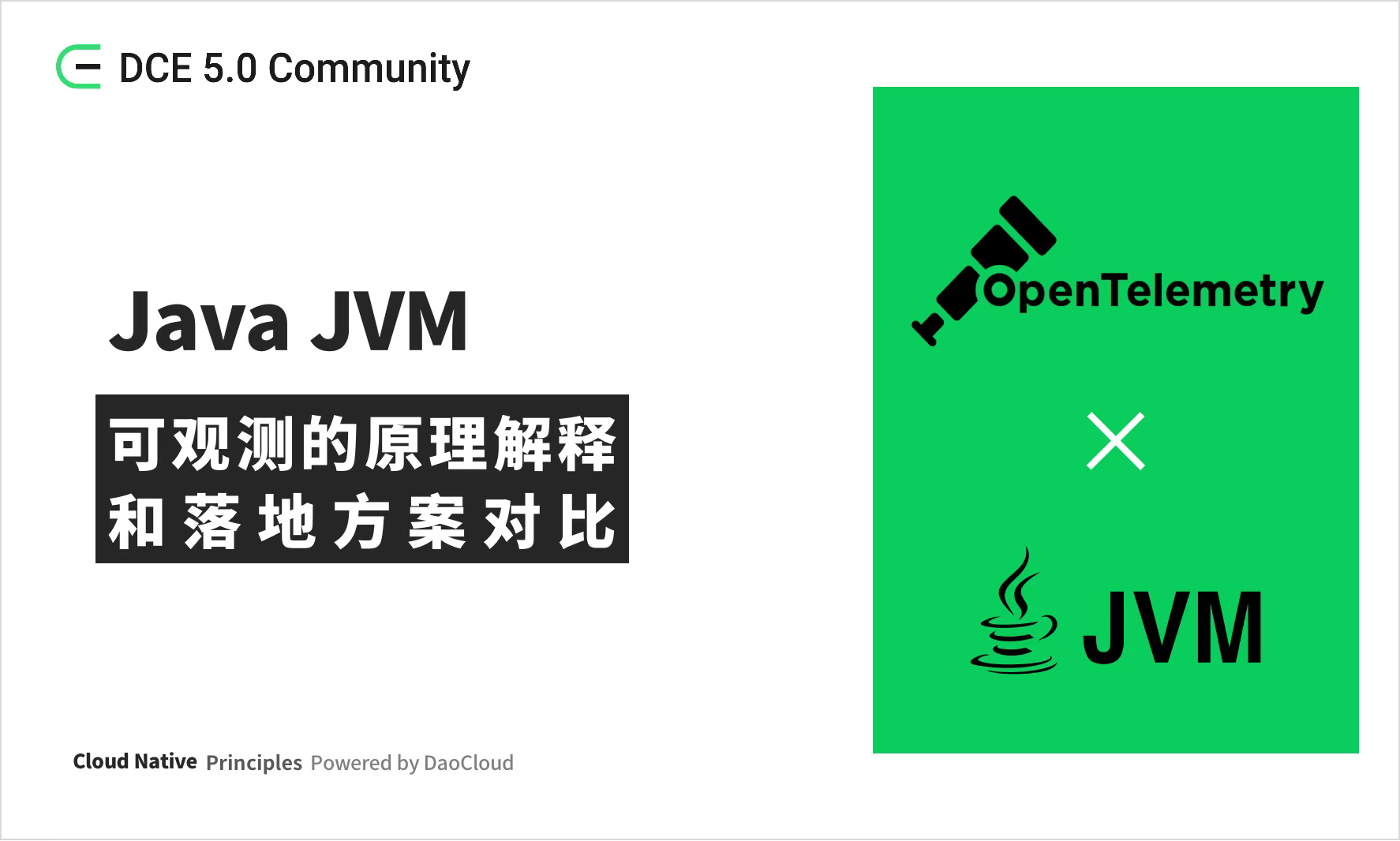
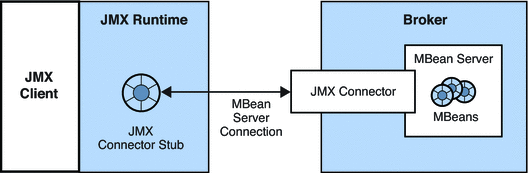
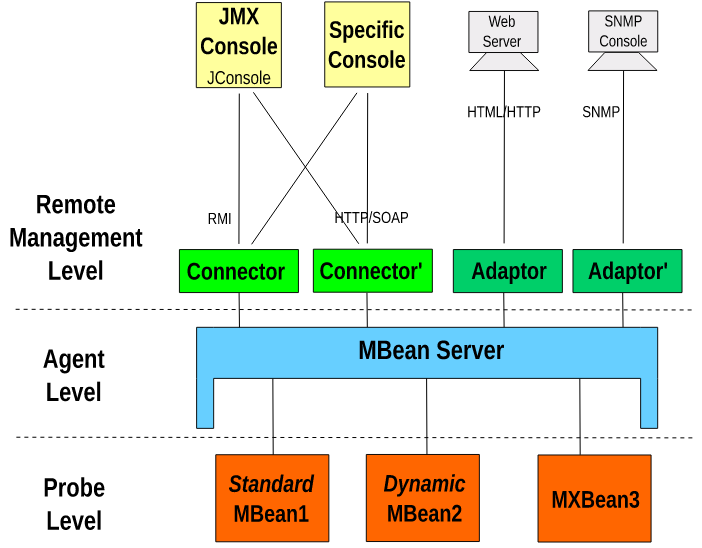
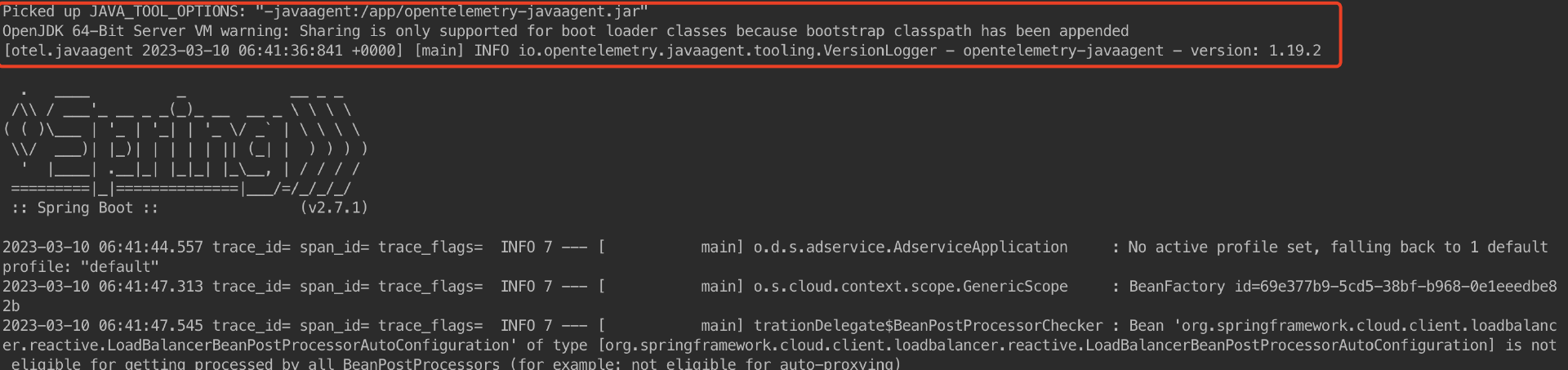



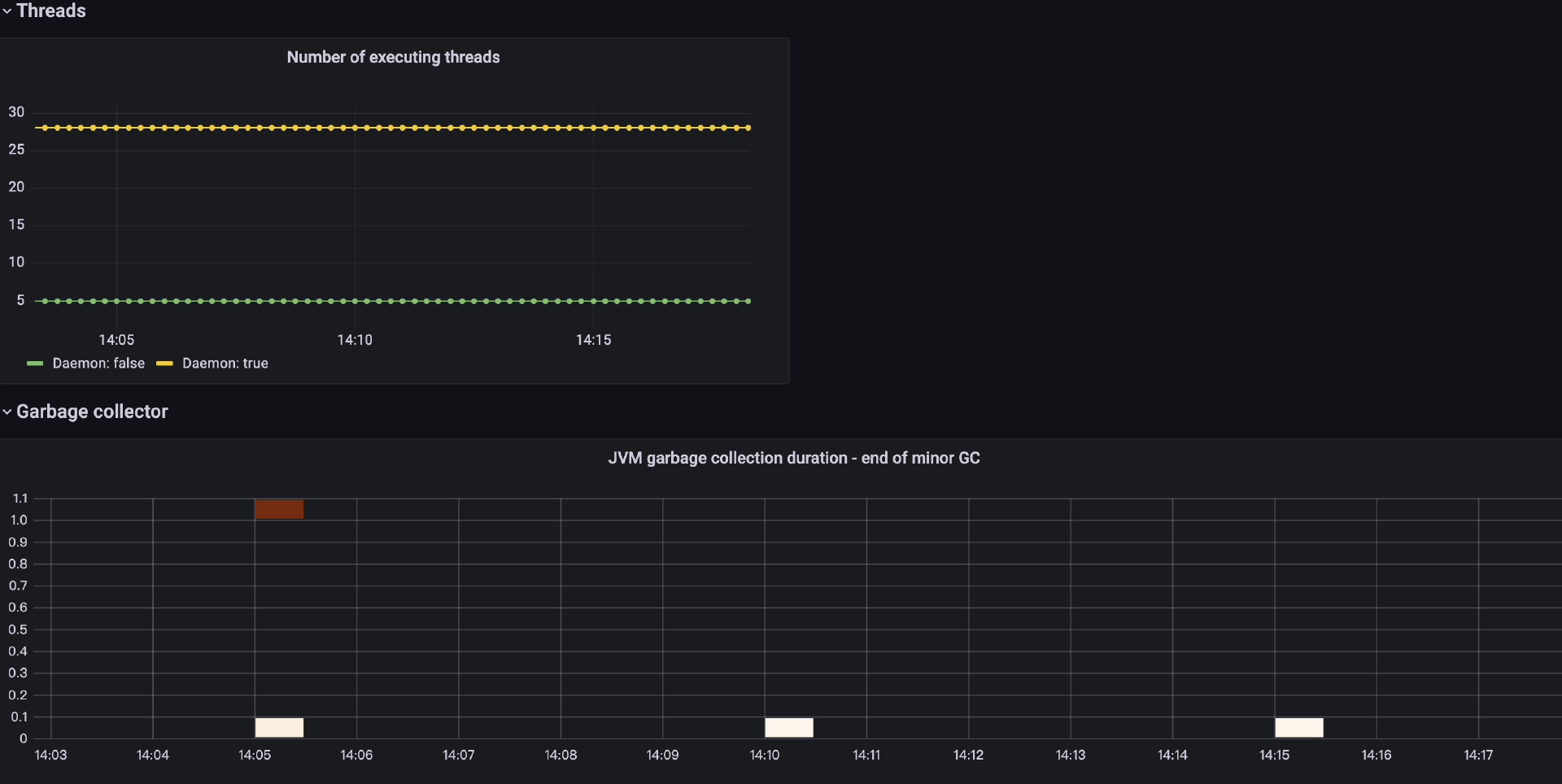












评论